系统教程1月10日讯 win10开机密码忘记了该怎么办呢?其实在使用电脑的过程中,将开机密码给忘记了常有的事情,不过还是有用不少的人是不知道该怎么处理这问题的,那么就让小编来把如何解决win10开机密码忘记了的操作办法来分享给大家伙吧!
相信大家都知道操作系统可以设置开机密码,因此不少的用户为了安全,会给win10系统设置开机密码,但要是密码的过于复杂,就很容易给自己带来麻烦,因为很容易忘记。那么win10开机密码忘记怎么办呢?稳住别慌,小编这就把解决这个问题的办法来发现给你们。
1,下载一款名为“微PE工具箱”的小软件(根据系统选择32位、64位两个版本)
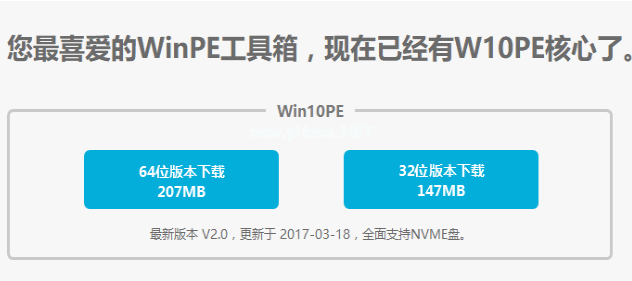
开机密码载图1
2,插入U盘,双击安装程序,然后点击右下角左起第一个按钮,将微PE工具箱装到你的U盘上
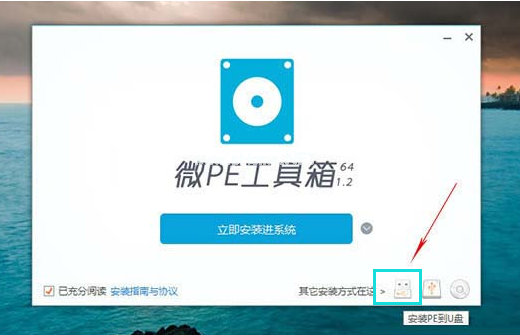
忘记了载图2
3,把U盘插到要破解的电脑上,然后调整BIOS设置为“U盘优先启动”。

开机密码载图3
4,从U盘启动后,进入WinPE,点击“开始”菜单,点击“所有程序”选择“安装维护”,进入“Windows密码修改”模块
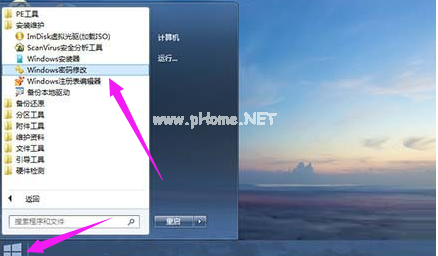
忘记了载图4
5,软件会首先列出系统中的所有用户名,选择要破解的那个,然后点击“更改密码”按钮
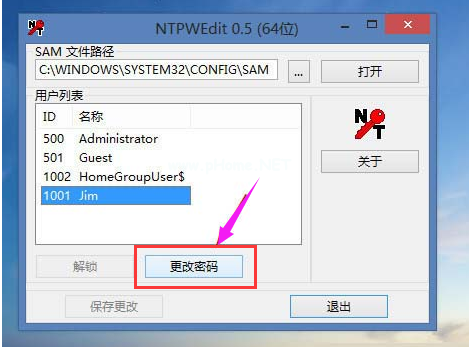
win10载图5
6,程序会让我们输入两次的,点击“保存更改”
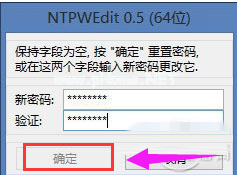
win10载图6
上一篇:win10关闭粘滞键的方法
下一篇:win10怎么关闭自动更新